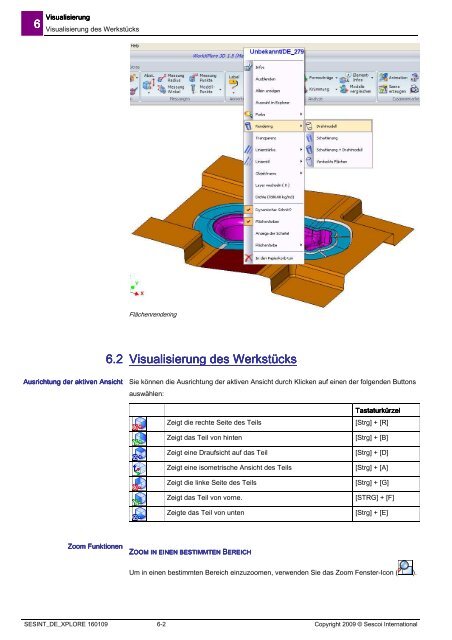Schulungsunterlagen Schulungsunterlagen WorkXPlore 3D ...
Schulungsunterlagen Schulungsunterlagen WorkXPlore 3D ...
Schulungsunterlagen Schulungsunterlagen WorkXPlore 3D ...
Sie wollen auch ein ePaper? Erhöhen Sie die Reichweite Ihrer Titel.
YUMPU macht aus Druck-PDFs automatisch weboptimierte ePaper, die Google liebt.
6 Visualisierung<br />
Visualisierung des Werkstücks<br />
Ausrichtung Ausrichtung der der aktiven aktiven Ansicht<br />
Ansicht<br />
Flächenrendering<br />
6.2 Visualisierung des Werkstücks<br />
Sie können die Ausrichtung der aktiven Ansicht durch Klicken auf einen der folgenden Buttons<br />
auswählen:<br />
Zoom Zoom Zoom Funktionen<br />
Funktionen<br />
Funktionen<br />
ZOOM OOM OOM IN IN EINEN EINEN BESTIMM BESTIMMTEN<br />
BESTIMM BESTIMM TEN BEREICH EREICH<br />
Tastaturkürzel<br />
Tastaturkürzel<br />
Zeigt die rechte Seite des Teils [Strg] + [R]<br />
Zeigt das Teil von hinten [Strg] + [B]<br />
Zeigt eine Draufsicht auf das Teil [Strg] + [D]<br />
Zeigt eine isometrische Ansicht des Teils [Strg] + [A]<br />
Zeigt die linke Seite des Teils [Strg] + [G]<br />
Zeigt das Teil von vorne. [STRG] + [F]<br />
Zeigte das Teil von unten [Strg] + [E]<br />
Um in einen bestimmten Bereich einzuzoomen, verwenden Sie das Zoom Fenster-Icon ( ).<br />
SESINT_DE_XPLORE 160109 6-2 Copyright 2009 © Sescoi International